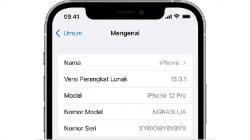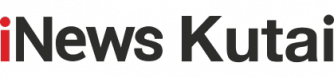Cara Reset iPhone untuk Keamanan Data dan Penyegaran Perangkat

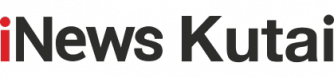

JAKARTA, iNewsKutai.id – Saat membeli iPhone bekas atau ingin menjual perangkat lama, penting melakukan reset iPhone kembali ke pengaturan pabrik.
Reset iPhone diperlukan untuk memastikan data pribadi yang tersimpan di perangkat aman dan tidak jatuh ke tangan orang yang tidak berhak.

Reset iPhone juga berguna untuk menyegarkan perangkat dengan menghapus berbagai aplikasi, pengaturan, dan konten yang telah terpasang sebelumnya, sehingga iPhone terasa seperti baru kembali.
Apple menyediakan dua cara untuk melakukan reset iPhone baik melalui pengaturan langsung di perangkat maupun menggunakan komputer. Berikut adalah panduan lengkap mengenai kedua metode tersebut.
1. Reset iPhone Tanpa Komputer (Melalui Pengaturan iPhone)
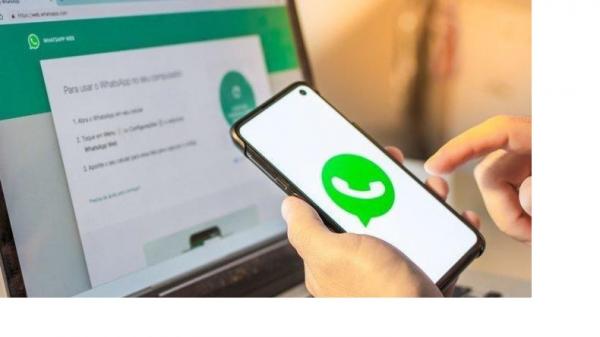
Cara pertama adalah dengan melakukan reset langsung dari iPhone tanpa memerlukan komputer. Metode ini sangat praktis jika pemilik perangkat tidak memiliki akses ke komputer, atau ingin langsung melakukan reset pada perangkat.
Langkah-langkah:
- Buka Settings (Pengaturan) di iPhone.
- Pilih General (Umum).
- Scroll ke bawah dan pilih Reset (Setel Ulang).
- Anda akan diberikan beberapa opsi reset yang dapat dipilih, sesuai dengan jenis data atau pengaturan yang ingin dihapus.
- Pilih jenis reset yang diinginkan, kemudian masukkan Password jika diminta untuk konfirmasi.

Jenis Reset yang Tersedia di iPhone:
- Erase All Content and Settings
Opsi ini akan menghapus semua data dan pengaturan yang ada di iPhone, mengembalikan perangkat ke kondisi pabrik. Ini adalah pilihan yang tepat jika Anda ingin menjual atau memberikan iPhone kepada orang lain.
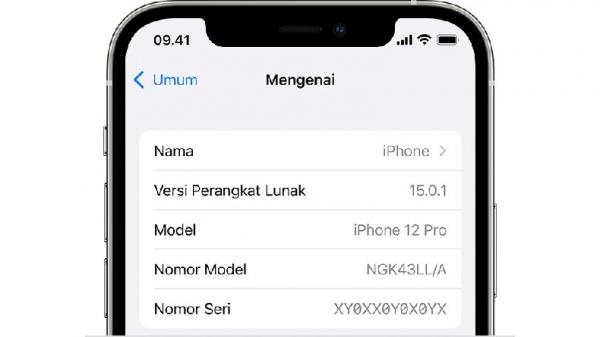
- Reset All Settings
Pilihan ini hanya akan menghapus pengaturan di iPhone, seperti pengaturan Wi-Fi, wallpaper, dan preferensi lainnya, namun data dan aplikasi yang terpasang tetap ada di perangkat.
- Reset Network Settings

Opsi ini menghapus semua pengaturan jaringan, termasuk pengaturan Wi-Fi, VPN, dan pengaturan seluler, namun tidak menghapus data atau aplikasi.
- Reset Keyboard Dictionary
Ini menghapus semua kata yang dipelajari oleh keyboard iPhone, seperti koreksi otomatis dan prediksi kata, tetapi tidak memengaruhi data atau aplikasi lain.
- Reset Home Screen Layout
Opsi ini akan mengembalikan tampilan layar utama iPhone ke pengaturan awal pabrik, menghapus semua folder dan pengaturan tata letak ikon aplikasi.
- Reset Location & Privacy
Mengembalikan pengaturan terkait layanan lokasi dan privasi ke pengaturan pabrik. Ini dapat berguna jika Anda ingin memastikan bahwa tidak ada data lokasi atau pengaturan privasi yang tertinggal.
2. Reset iPhone Menggunakan Komputer
Cara kedua adalah dengan menggunakan komputer. Metode ini memungkinkan iPhone untuk direset dan sekaligus memperbarui sistem perangkat lunak ke versi terbaru yang tersedia. Ini adalah pilihan yang baik jika Anda ingin memastikan perangkat lunak iPhone Anda diperbarui saat melakukan reset.
Langkah-langkah:
- Pastikan komputer Anda sudah terpasang aplikasi iTunes (untuk Windows) atau buka Finder (untuk macOS 10.15 atau lebih baru).
- Hubungkan iPhone Anda ke komputer menggunakan kabel USB yang kompatibel.
- Jika diminta, masukkan kata sandi iPhone Anda untuk memverifikasi perangkat.
- Pilih perangkat iPhone Anda di aplikasi iTunes atau Finder.
- Pilih opsi Restore iPhone (Pulihkan iPhone) untuk mengembalikannya ke pengaturan pabrik. Anda juga akan diberi pilihan untuk mengunduh dan menginstal pembaruan perangkat lunak terbaru jika tersedia.
- Ikuti instruksi yang diberikan di layar untuk menyelesaikan proses reset. Proses ini akan menghapus semua data di iPhone dan menginstal versi sistem operasi terbaru yang tersedia.
Demikian cara reset iPhone yang penting diketahui. Pilihlah metode yang paling sesuai dengan kebutuhan Anda, pastikan untuk mencadangkan data penting sebelum melakukan reset, dan ikuti langkah-langkah dengan hati-hati untuk memastikan perangkat Anda kembali ke kondisi optimal.
artikel ini telah tayang di sindonews.com
Editor : Abriandi